Mitä tehdä, jos Samsung Galaxy S6 ei käynnisty? Korjaa nyt!
Samsung Galaxy S6 on erittäin suosittu älypuhelin, jolla on valtava fanikunta. Ihmiset ylistävät sitä sen ominaisuuksista ja kestävyydestä. Jotkut käyttäjät kuitenkin valittavat myös sanomalla, että Samsung Galaxy S6 ei käynnisty. Tämä on outo virhe, koska Samsung Galaxy S6 ei käynnisty ja pysyy jumissa kuoleman mustassa näytössä aina, kun painat virtapainiketta kytkeäksesi sen päälle. Puhelimesi ei vastaa eikä suostu käynnistymään normaalisti.
Koska tämä ongelma estää käyttäjiä pääsemästä puhelimeensa ja häiritsee heidän työtään, huomaamme heidän usein kysyvän ratkaisuja, kun Galaxy S6 ei käynnisty.
Lue, miksi Samsung Galaxy S6 ei käynnisty, kuinka noutat tietosi reagoimattomasta älypuhelimesta ja miten voit käynnistää sen uudelleen.
Osa 1: Syitä, miksi Samsung Galaxy S6 ei käynnisty
On tärkeää tuntea todellinen ongelma ennen kuin etsit sen ratkaisuja. Alla annetut syyt antavat sinulle käsityksen siitä, miksi Galaxy S6 ei käynnisty toisinaan, jotta voit estää tällaiset virheet tulevaisuudessa.

- Kaikki laiteohjelmistopäivityksen keskeytykset voivat aiheuttaa tällaisen ongelman, ja se voidaan helposti tunnistaa, jos S6 lakkasi käynnistymästä heti laiteohjelmiston päivityksen jälkeen.
- Karkea käyttö ja äskettäisen putoamisen tai laitteeseen joutuneen kosteuden aiheuttamat sisäiset vauriot voivat myös aiheuttaa sen, että Samsung GalaxyS6 ei käynnistä ongelmaa.
- Purkautunut akku on toinen syy, miksi Galaxy S6 ei käynnisty.
- Lopuksi taustalla käynnissä oleva toiminto ei anna puhelimen käynnistyä ennen kuin se on valmis.
Myös laitteistovika voi olla, mutta yleensä yllä mainitut syyt pakottavat puhelimesi jäämään jumiin mustalle näytölle.
Osa 2: Kuinka pelastaa tiedot, kun Galaxy S6 ei käynnisty?
Tässä artikkelissa ehdotetut tekniikat Samsung Galaxy S6:n korjaamiseksi eivät käynnistä ongelmaa varmasti, mutta on suositeltavaa poimia kaikki tietosi älypuhelimesta ennen alla olevien menetelmien käyttöönottoa.
Meillä on sinulle DrFoneTool – tietojen palautus (Android). Tämä ohjelmisto on suunniteltu erityisesti hakemaan tietoja rikkinäisistä ja vaurioituneista laitteista ja pitämään ne turvassa tietokoneessasi muuttamatta sen aitoutta. Voit kokeilla tätä työkalua ilmaiseksi, testata sen kaikkia ominaisuuksia ennen kuin päätät ostaa sen. Se poimii tehokkaasti tiedot lukituista tai reagoimattomista laitteista, puhelimista/välilehdistä, jotka ovat juuttuneet mustaan näyttöön tai joiden järjestelmä kaatui virushyökkäyksen takia.

DrFoneTool – tietojen palautus (Android)
Maailman ensimmäinen tiedonhakuohjelmisto rikkinäisille Android-laitteille.
- Sitä voidaan käyttää myös tietojen palauttamiseen rikkinäisistä laitteista tai laitteista, jotka ovat vaurioituneet jollain muulla tavalla, kuten uudelleenkäynnistyssilmukassa jumissa.
- Alan korkein hakuaste.
- Palauta valokuvia, videoita, yhteystietoja, viestejä, puhelulokeja ja muuta.
- Yhteensopiva Samsung Galaxy -laitteiden kanssa.
Noudata alla annettuja vaiheita poimiaksesi tiedot Galaxy S6:sta:
1. Lataa, asenna ja suorita DrFoneTool – Data Recovery (Android) -työkalu tietokoneellesi. Liitä S6 USB-kaapelilla ja siirry ohjelmiston päänäyttöön. Kun käynnistät ohjelmiston, näet monia välilehtiä edessäsi. Napsauta ‘Tietojen palautus’ ja valitse ‘Palauta rikkinäisestä puhelimesta’.

2. Sinulla on nyt edessäsi erilaisia S6:sta tunnistettuja tiedostotyyppejä, jotka voidaan purkaa ja tallentaa tietokoneelle. Oletuksena kaikki sisältö tarkistetaan, mutta voit poistaa merkinnän niistä, joita et halua hakea. Kun olet valinnut tiedot, paina ‘Seuraava’.

3. Valitse tässä vaiheessa kahdesta vaihtoehdosta ennen kuin näet puhelimesi todellisen luonteen alla olevan kuvakaappauksen mukaisesti.

4. Sinua pyydetään nyt syöttämään puhelimesi mallityyppi ja nimi alla olevan kuvakaappauksen mukaisesti. Anna ohjelmistolle oikeat tiedot, jotta välilehti voidaan tunnistaa sujuvasti ja paina ‘Seuraava’.

5. Lue tässä vaiheessa alla olevan kuvakaappauksen ohjeet huolellisesti siirtyäksesi lataustilaan Galaxy S6:ssa ja paina ‘Seuraava’.

6. Anna ohjelmiston lopuksi tunnistaa älypuhelimesi.

7. Kun se on tehty, voit esikatsella kaikkia tiedostoja lapsesi näytöllä ennen kuin painat ‘Palauta tietokoneeseen’.

Saatat löytää näistä hyödyllisiä
Osa 3: 4 Vinkkejä Samsung S6:n korjaamiseen ei käynnisty
Kun olet pelastanut tietosi onnistuneesti, siirry alla annettuihin menetelmiin korjataksesi ne, kun Galaxy S6 ei käynnisty.
1. Pakota Galaxy S6:n käynnistäminen
S6-akkua ei voi poistaa, mutta voit silti nollata puhelimen pehmeästi painamalla virtapainiketta ja äänenvoimakkuuden vähennyspainiketta yhdessä 5–7 sekunnin ajan pakottaaksesi käynnistyksen, kun Samsung Galaxy S6 ei käynnisty.

Odota, että puhelin käynnistyy uudelleen ja käynnistyy normaalisti.

2. Lataa Samsung S6
Kiireisessä elämässämme unohdamme ladata puhelimemme, minkä seurauksena niiden akku tyhjenee ja Galaxy S6 ei käynnisty. Paras tapa torjua tätä ongelmaa antaa puhelimen latautua vähintään 30 minuuttia ennen kuin yrität käynnistää sen. Käytä vain alkuperäistä Samsung-laturia ja liitä se pistorasiaan nopeuttaaksesi latausta.
Jos puhelimen näytöllä näkyy merkkejä latautumisesta, kuten akku, se tarkoittaa, että laitteesi on terve ja tarvitsee vain ladata.

3. Käynnistä vikasietotilassa
Vikasietotilan käynnistäminen on hyvä idea ohjelmiston kaatumisen mahdollisuuden poistamiseksi. Tarkenna hakusi joihinkin ladattuihin sovelluksiin, jotka saattavat aiheuttaa kaikki ongelmat. Jos puhelimesi käynnistyy vikasietotilassa, tiedä, että se voidaan ottaa käyttöön, mutta tietyt äskettäin asentamasi sovellukset on poistettava ongelman ratkaisemiseksi. Noudata alla annettuja ohjeita käynnistääksesi vikasietotilassa, kun Galaxy S6 ei käynnisty normaalisti:
1. Paina Volume Down- ja Poor On/Off -painiketta pitkään yhdessä noin 15 sekunnin ajan ja odota, että puhelimesi värisee.
2. Kun näet ‘Samsung’ näytöllä, vapauta vain virtapainike.
3. Puhelin käynnistyy nyt vikasietotilaan ja näet ‘Vikasietotila’ näytön alareunassa.

4. Pyyhi välimuistiosio
Välimuistiosion pyyhkiminen ei poista tietojasi ja on eri asia kuin tehdasasetusten palauttaminen. Sinun on myös käynnistettävä palautustilaan, jotta voit puhdistaa kaikki tukkeutuneet järjestelmätiedostot.
- 1. Paina pitkään S6:n virtapainiketta, äänenvoimakkuuden lisäys- ja kotipainiketta ja odota, että se värisee hieman.
- 2. Jatka nyt aloitusnäyttö- ja äänenvoimakkuuspainikkeiden painamista, mutta vapauta virtapainike varovasti.
- 3. Voit myös jättää kaksi muuta painiketta, kun palautusnäyttö tulee näkyviin alla olevan kuvan mukaisesti.

- 4. Vieritä nyt alas äänenvoimakkuuden vähennyspainikkeella ja valitse ‘Pyyhi välimuistiosio’ virtapainikkeella.
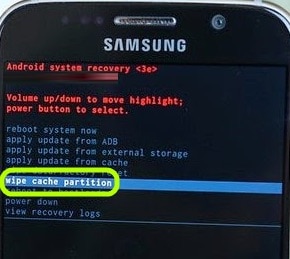
- 5. Odota prosessin päättymistä ja valitse sitten ‘Käynnistä järjestelmä nyt’ käynnistääksesi puhelimen uudelleen ja nähdäksesi, että se käynnistyy normaalisti.
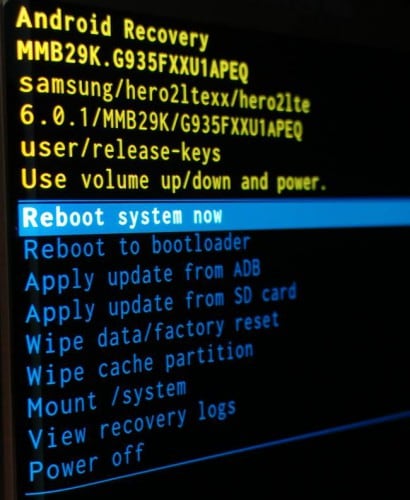
Osa 4: Korjaa Samsung Galaxy S6 ei käynnisty yhdellä napsautuksella
Jos yllä mainitut vinkit eivät auttaneet sinua, kokeile DrFoneTool-SystemRepair (Android) -ohjelmistoa, joka korjaa ‘Samsung galaxy s6 ei käynnisty’ -ongelman varmasti. Ohjelmiston avulla voit korjata monet Android-järjestelmäongelmat muutamassa minuutissa. Sillä on korkein onnistumisprosentti ongelmien korjaamisessa verrattuna muihin markkinoilla oleviin työkaluihin. Riippumatta siitä, minkä tyyppistä ongelmaa kohtaat Samsung-puhelimessasi, voit luottaa ohjelmistoon.

DrFoneTool – Järjestelmän korjaus (Android)
Samsung Galaxy S6 ei käynnisty? Tässä on todellinen korjaus!
- Tarjoaa yhdellä napsautuksella korjaustoiminnon korjataksesi Galaxy S6 ei käynnisty.
- Se on ensimmäinen ja paras Android-korjausjärjestelmäohjelmisto.
- Voit käyttää työkalua ilman teknisiä taitoja ja tietoja.
- Toimii useiden Samsung-puhelimien kanssa.
- Yhteensopiva erilaisten kantajien kanssa.
Ennen ohjelmiston käyttöä on suositeltavaa varmuuskopioi Samsung-puhelimesi tiedot koska se voi pyyhkiä laitteesi olemassa olevat tiedot.
Tässä on vaiheittaiset ohjeet kuinka korjata Samsung s6 ei käynnisty ongelma:
Vaihe 1: Lataa ja asenna työkalu sen viralliselta sivustolta ja käynnistä se sitten tietokoneellasi. Napauta sen jälkeen ohjelman pääikkunassa kohtaa ‘Korjaus’.

Vaihe 2: Muodosta seuraavaksi yhteys Android-puhelimesi ja tietokoneesi välille kaapelilla. Valitse sen jälkeen ‘Android Repair’ -vaihtoehto.

Vaihe 3: Määritä seuraavalla sivulla laitteesi merkki, nimi, malli ja operaattoritiedot ja vahvista antamasi tiedot kirjoittamalla ‘000000’. Napsauta sitten ‘Seuraava’.

Vaihe 4: Anna nyt puhelimesi lataustilaan noudattamalla ohjelmiston käyttöliittymässä mainittuja ohjeita ja ohjelmisto alkaa ladata laiteohjelmistoa automaattisesti.

Vaihe 5: Odota muutama minuutti, kunnes korjausprosessi ei ole valmis. Kun se on valmis, voit käynnistää Samsung Galaxy S6:n.

Näin ollen käyttäjät, jotka ovat ilmoittaneet siitä Samsung Galaxy s6 ei käynnisty, he voivat käyttää DrFoneTool-SystemRepair-ohjelmistoa, joka auttaa heitä selviämään ongelmista helposti.
Yhteenvetona voidaan todeta, että tässä artikkelissa annetut vinkit auttavat sinua, kun sanot, että Samsung Galaxy S6 ei käynnisty. Nämä ovat luotettavia ratkaisuja, ja ne ovat auttaneet myös monia muita käyttäjiä, joita asia koskee. Lisäksi DrFoneTool Toolkit – Android Data Extraction -työkalu on loistava tapa poimia kaikki tietosi välttääksesi tietojen katoamisen ja pitääksesi ne turvassa.
Viimeisimmät artikkelit

